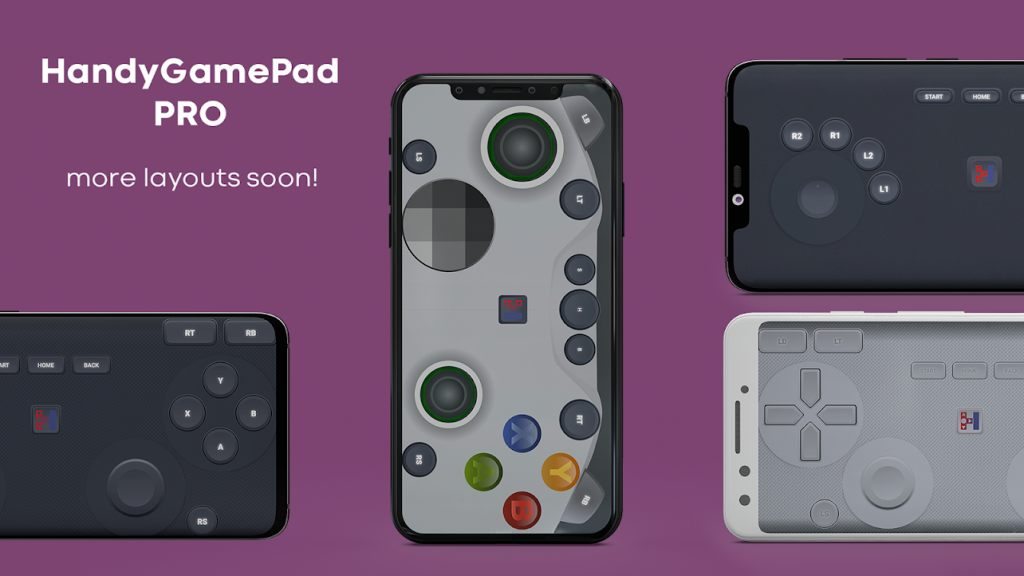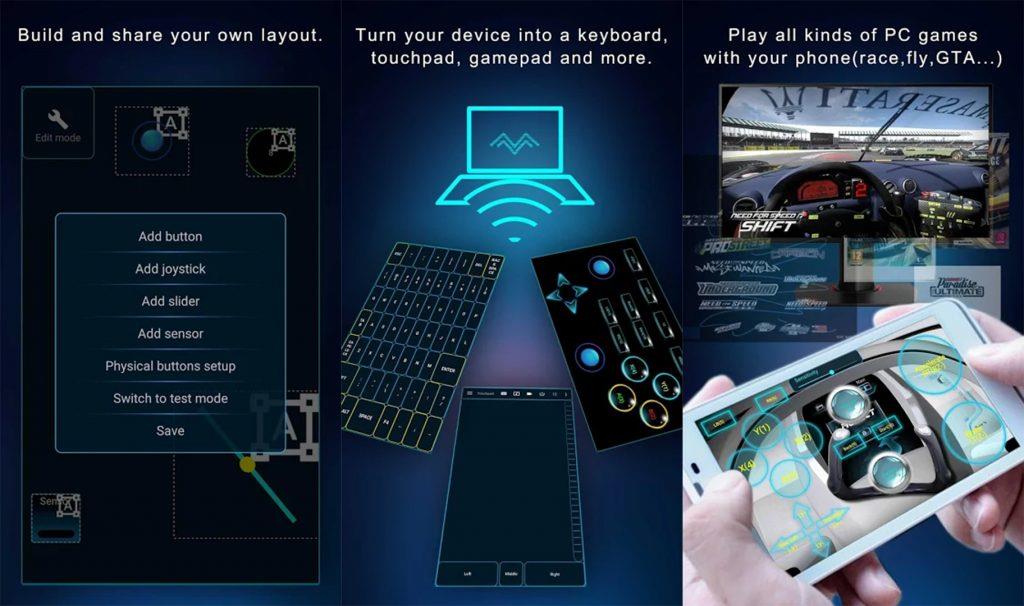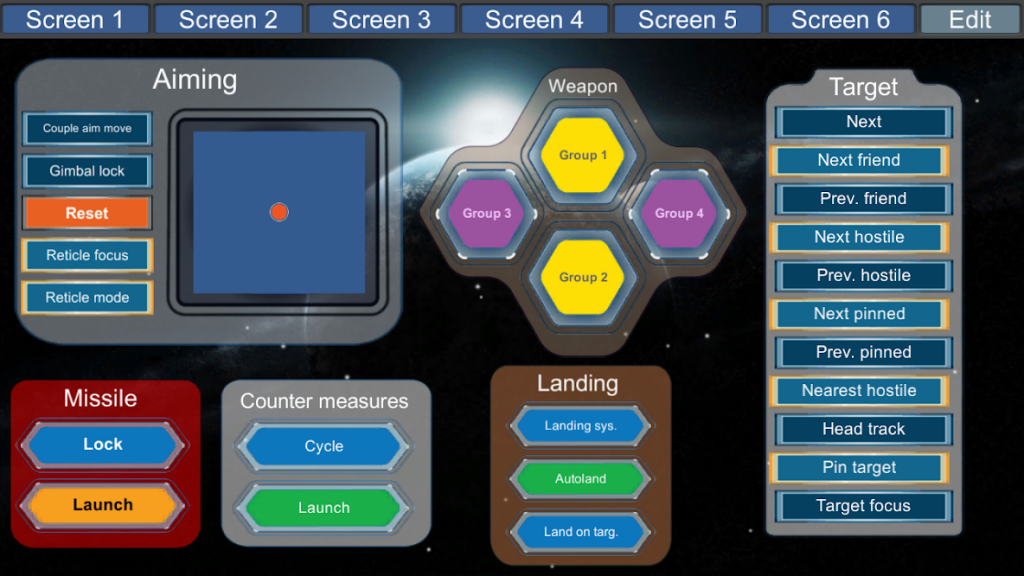Ellei puhuta ensimmäisen persoonan räiskintäpeleistä ja vastaavista peleistä, joissa hiiren ja näppäimistön yhdistelmä on vertaansa vailla, peliohjaimet ja ohjaussauvat ovat paljon hyödyllisempiä eri peleissä. On vaikea löytää hyvää ja edullista peliohjainta, joten entä kämmenlaitteen käyttäminen ? Entä älypuhelimesi tai vanha pölyä keräävä tabletti? Kyllä, oikealla ohjelmistolla voit käyttää puhelintasi tietokoneen peliohjaimena. Tarkista 3 valintaamme, joiden pitäisi mahdollistaa juuri tämä.
Kuinka voin käyttää Android-puhelintani ohjaimena?
- HandyGamePad PRO
- PC Remote
- LEA Extended Input -peliohjain
1. HandyGamePad PRO
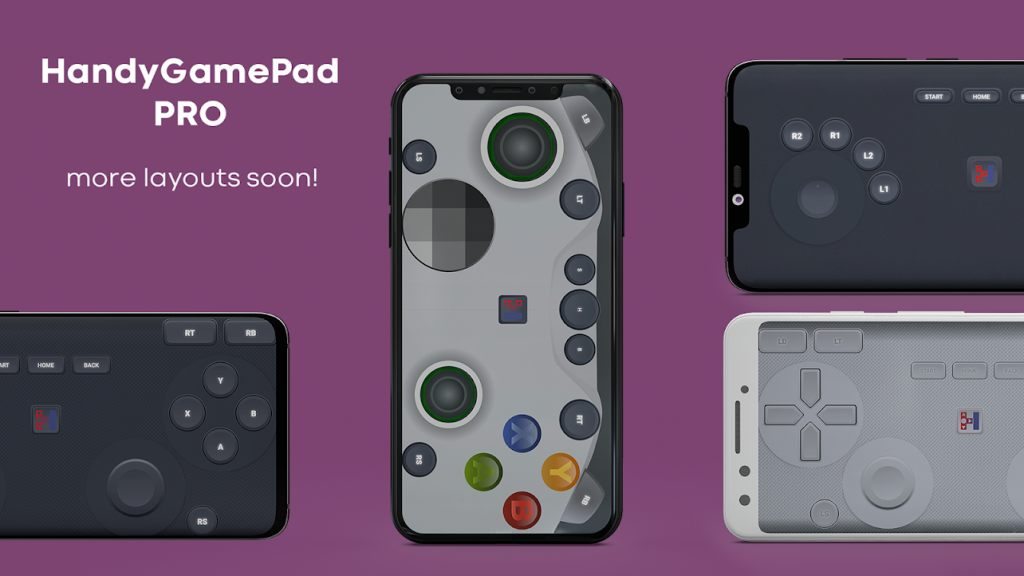
HandyGamePad Pro on mielenkiintoinen ratkaisu, joka muuttaa Androidin kohtuullisen hyväksi langattomaksi peliohjaimeksi. Tämä sovellus, kuten suurin osa, toimii vain PC:n palvelinsovelluksen kanssa, joten sinun on ladattava ja asennettava ehdotettu versio.
Ensin asennat sekä Android-sovelluksen Play Kaupasta että palvelinohjelman tietokoneellesi. Asennuksen jälkeen sinun on varmistettava, että Android ja PC ovat samassa langattomassa yhteydessä ja jakavat saman IP-osoitteen. Palvelin hoitaa yhteyden, Android-sovellus kaiken muun.
Siinä on muokattavat asettelut, teemat ja edistynyt painikekartoitus. Tietokoneesi tunnistaa sen Xbox-ohjaimeksi, joten yhteensopivuuden ei pitäisi olla ongelma useimmissa peleissä. Vaikuttaa siltä, että gyroskoopin hyödyntäminen on tulossa kaikille kilpapelien kovalle ystäville.
Voit ostaa tämän sovelluksen tämän linkin kautta . Siirry PC-palvelimen viralliselle verkkosivustolle tästä .
2. PC Remote
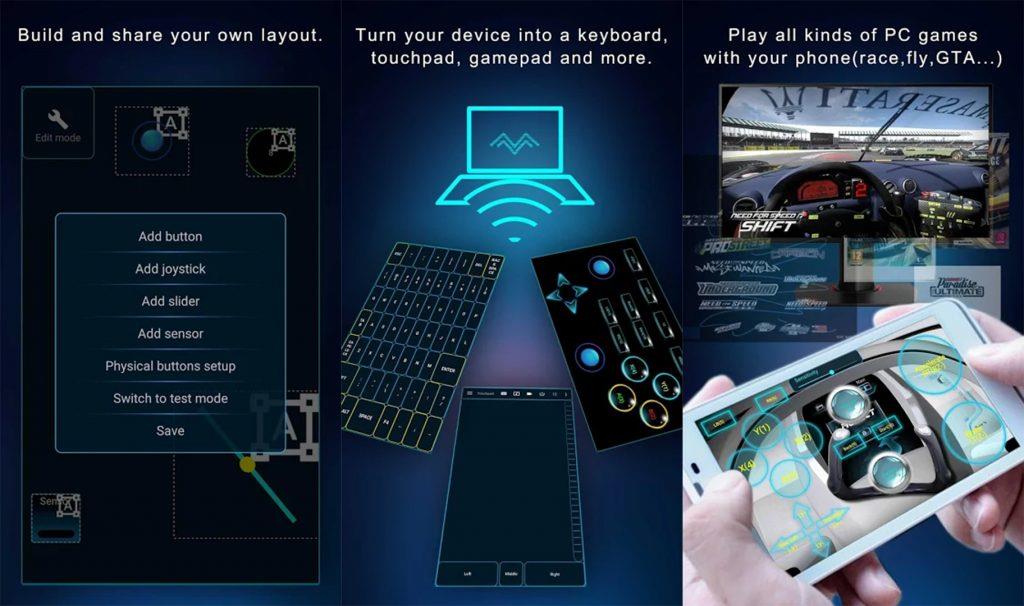
Verrattuna HandyGamePad PRO:han PC Remote on ilmainen sovellus, joka tuo joitain lisäominaisuuksia pöytään. Bluetooth- ja Wi-Fi-yhteyden mahdollistamisen lisäksi käyttäjät voivat siirtää tietokoneen näytön ja kameran älypuhelimeen ja päinvastoin.
Sovellus tarjoaa myös tiedostonsiirron 256-bittisellä istuntokoodauksella etäverkossa. Pelillisesti siitä saattaa puuttua edellisen sovelluksen tarjoamia muokattavuutta, mutta sen pitäisi olla tarpeeksi hyvä pelaamaan mitä tahansa pelejä tietokoneellasi puhelimen toimiessa peliohjaimena tai ohjaussauvana.
Lataa tämä sovellus napsauttamalla linkkiä . Voit hankkia PC-palvelimen Windows-tietokoneellesi täältä .
3. LEA Extended Input -peliohjain
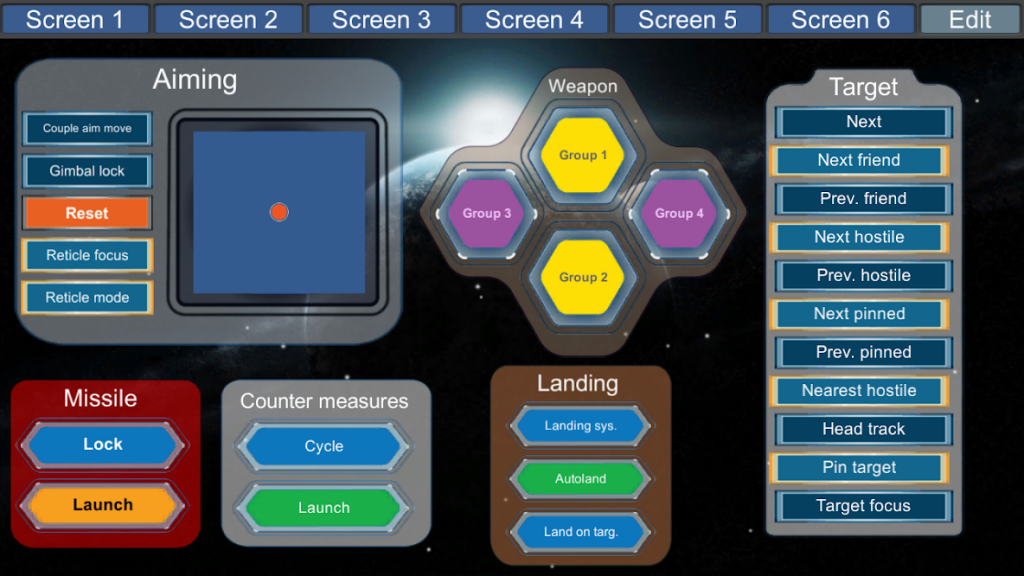
Kolmas suosittelemamme sovellus on luultavasti mukaansatempaavin, jossa on eniten mukautusvaihtoehtoja. Sillä on kuitenkin hintansa, koska sovelluksen määrittäminen voi olla hieman tylsää. Varsinkin ilman aikaisempaa kokemusta. Siellä on 6 muokattavissa olevaa käyttöliittymää ja täysin muokattavissa olevia säätimiä, ei vain painikekartoitusta, vaan myös ulkoasua ja värejä.
Lisäksi se voi yhdistää tavallisen peliohjaimen/joystickin puhelimeesi säätääksesi akselin skaalausta tai jopa lisätä tiettyjä HUD-näyttöjä (Heads-up-näyttöjä) tai karttoja peleistä ja tehdä ne näkyväksi puhelimen/tabletin näytöllä.
Voit kokeilla tätä loistavaa peliohjainratkaisua tästä linkistä . Ja kuten edellisissäkin merkinnöissä, tarvitset PC-palvelimen. Saat sen täältä .
Tämä oli luettelo ehdotetuista sovelluksista. Toivomme, että löydät siitä apua ja käytät joitain niistä suosikkipeliesi pelaamiseen. Kiitos, että luit ja muista vierailla meidän ja sivuilla saadaksesi laadukkaampaa sisältöä.
Toimittajan huomautus: Tämä artikkeli julkaistiin alun perin tammikuussa 2017. Varmistimme, että uudistamme sen tuoreuden ja tarkkuuden vuoksi.